Manipulations-Gizmos stellen eine übersichtlichere Schnittstelle für die Arbeit mit Figuren bereit. Häufig sind CAT-Bones unter dem Hautnetz verborgen und können nur schwer ausgewählt und bearbeitet werden. Das Gizmo, das die Form eines von fünf verschiedenen Splines (oder eines benutzerdefinierten Objekts) annehmen kann, umringt den Bone, damit dieser leichter zur interaktiven Anwendung von Transformationen ausgewählt werden kann.

Wenn Sie einem Teil eines CAT-Rigs ein Gizmo hinzufügen, können Sie durch Auswahl des Gizmos auf dieselben Steuerelemente zugreifen, die bei der Auswahl des eigentlichen Körperteils zur Verfügung stehen. Entsprechend werden auch die Keyframes der Animation des CAT-Rigs in der Spurleiste angezeigt, wenn Sie das Gizmo auswählen. Sogar MAXScript-Aufrufe sind über das Gizmo möglich. Wenn Sie mit der rechten Maustaste auf ein Gizmo klicken, erscheinen dieselben Kontextmenüs wie beim CAT-Bone.
Anwenden eines Gizmos
Wenn das CAT-Rig sich im Einrichtungsmodus befindet und Sie mit der rechten Maustaste auf einen CAT-Bone klicken, finden Sie im Quadrant "Extras2" den Befehl "Gizmo hinzufügen".
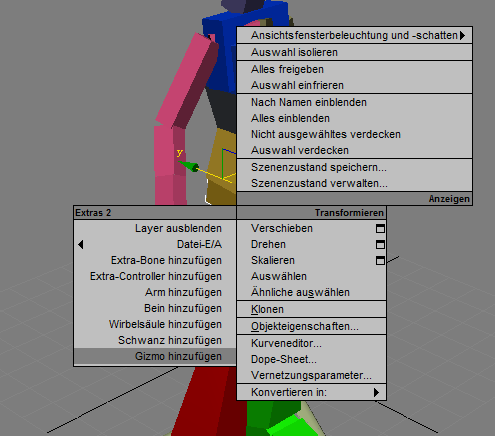
Nach Auswahl von "Gizmo hinzufügen" öffnet sich ein Dialogfenster mit einer Liste vordefinierter Gizmo-Formen.
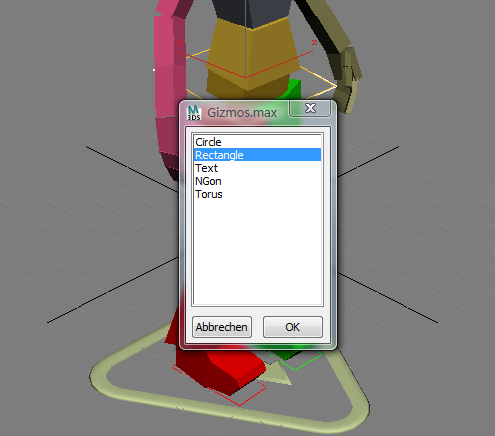
Sie können die Gizmo-Einstellungen modifzieren, um sie der Größe und Form des Hautnetzes Ihrer Figur anzupassen. Wählen Sie dazu den Gizmo aus und wechseln zur Modifikatorgruppe. Diese Einstellungen sind die gleichen wie für die entsprechenden Spline-Objekte in 3ds Max. Weitere Informationen finden Sie in der Hilfe zum Hauptprogramm.

Wenn Sie die Spline-Einstellungen anpassen, werden die Änderungen sofort in den Ansichtsfenstern sichtbar.
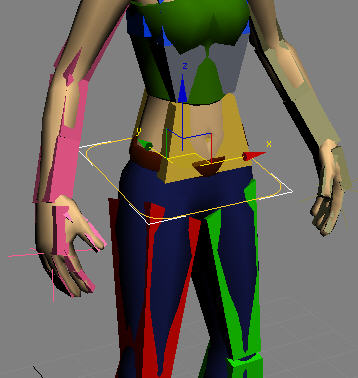
Tipps
- Gizmos löschen Zum Löschen eines Gizmos wählen Sie es aus und drücken Entfernen. Dies wirkt sich nicht auf die CAT-Bones des Rigs aus.
- Erstellen benutzerdefinierter Gizmo-Hierarchien Es ist nicht erforderlich, mit jedem Teil des CAT-Rigs Gizmo-Objekte zu verknüpfen. Es ist jedoch möglich und verursacht keine Probleme.
In manchen Fällen kann auch es sinnvoll sein, Gizmos miteinander zu verknüpfen. Sie können zur Erleichterung der Navigation im Rig Gizmo-Hierarchien erstellen, anstatt die eigentlichen Hierarchien des CAT-Rigs zu verwenden. Beispielsweise können Sie das Brustkorb-Gizmo direkt in dem Becken-Gizmo verknüpfen und dann mit den Tasten Bild auf und Bild ab schnell im Rig navigieren.
- Zirkelabhängigkeiten ignorieren Sie können Gizmos auf solche Weise verknüpfen, dass normalerweise eine Zirkelabhängigkeit in 3ds Max entstehen würde. Beispielsweise können Sie das Gizmo für eine Beinplattform (IK-Ziel) direkt mit dem Knöchel-Gizmo verknüpfen, ohne dadurch eine Zirkelabhängigkeit zu verursachen.
- Gizmo-Liste erweitern Die Liste der Gizmos, die im Gizmo-Dialogfeld angezeigt wird, stammt aus einer Datei namens
Gizmos.max
, die sich im Systemverzeichnis unter
\plugcfg\CAT\Gizmos
befindet. (Der vollständige Pfad lautet vorgabemäßig
C:\Dokumente und Einstellungen\[Benutzername]\Lokale Einstellungen\Anwendungsdaten\Autodesk\3dsmax\[Programmversion]\enu\plugcfg\CAT\Gizmos.)
In dieser Datei finden Sie die Konturobjekte, die in der Liste aufgeführt werden. Zum Erweitern der Liste der vordefinierten Gizmo-Formen fügen Sie dieser Datei Ihre eigenen Gizmos hinzu und speichern sie dann. Sie können ein Objekt beliebigen Typs als Gizmo verwenden.
- Unerwünschte Kontextmenüs entfernen CAT verwendet zur Optimierung der Arbeitsabläufe das Kontextmenüsystem von 3ds Max. Wenn Sie CAT ein Gizmo zuweisen, das über einen Modifikator des Typs "Spline bearbeiten", "Poly bearbeiten" oder "Netz bearbeiten" oben auf dem Stapel verfügt oder bei dem es sich um ein bearbeitbares Spline oder ein anderes Objekt mit objektspezifischen Quad-Menüs handelt, werden zusätzliche, unnötige Optionen angezeigt, wenn Sie mit der rechten Maustaste auf dieses Gizmo klicken. Die einfachste Lösung ist, einen Drücken- oder anderen Modifikator ohne Kontextmenüoptionen der obersten Stapelposition zuzuweisen. Wenn Sie danach mit der rechten Maustaste auf das Gizmo klicken, werden nur die CAT-Menüs angezeigt.